Word2007中设置不同奇偶页页码
Word中2007版进行设置奇偶页码左右分布的操作技巧-word奇偶页码左右分布.doc
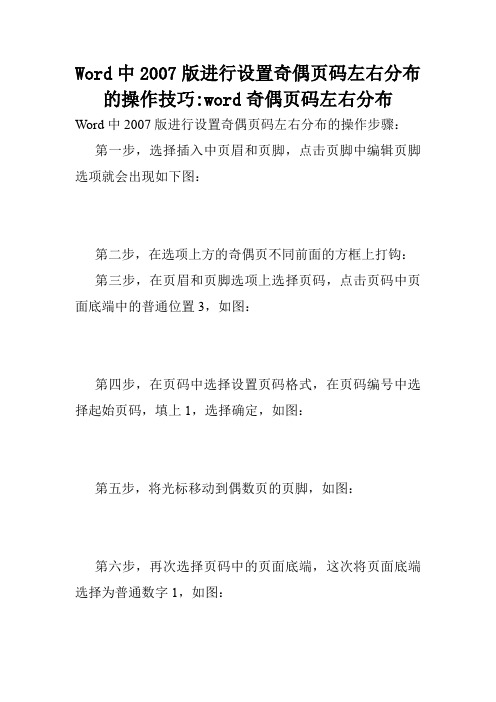
Word中2007版进行设置奇偶页码左右分布的操作技巧:word奇偶页码左右分布Word中2007版进行设置奇偶页码左右分布的操作步骤:第一步,选择插入中页眉和页脚,点击页脚中编辑页脚选项就会出现如下图:
第二步,在选项上方的奇偶页不同前面的方框上打钩:第三步,在页眉和页脚选项上选择页码,点击页码中页面底端中的普通位置3,如图:
第四步,在页码中选择设置页码格式,在页码编号中选择起始页码,填上1,选择确定,如图:
第五步,将光标移动到偶数页的页脚,如图:
第六步,再次选择页码中的页面底端,这次将页面底端选择为普通数字1,如图:
设置完以上就会出现奇数页面在右面,偶数页面在左面的情况~
Word中2007版进行设置奇偶页码左右分布的操作相关文章:
1.Word中2007版进行设置奇偶页码左右分布的操作方法
2.Word2007中设置奇偶页码左右分布的操作方法
3.怎么用word设置奇偶页码的左右分布
4.Word中进行设置目录格式的操作方法
5.Word2007中进行设置不同页码的操作方法
6.Word2007中进行自定义设置页码样式的操作方法
7.word中设置奇偶页不同页眉的两种方法。
「Word2007版如何快速添加页码—第几页共几页」

前几天整论文,发现Word 07版中添加页码没有03版好用,尤其是添加第*页/共*页,还要写域代码什么的,着实麻烦。
后来发现其实07版本身就有这方面的功能,没找着而已,闲话不说,上图:
添加完之后再加上第*页、共*页(把数字留在中间)就OK了。
如果不是从第一页开始计数,那就要修改域代码了。
以前面2页
不计为例:
1、鼠标左键点击页码数字,按Alt+F9,这时页码转换为域代码,变成:第{ PAGE } 页/共{ NUMPAGES}页。
2、复制域代码符号变成:第{PAGE }页/共{{ NUMPAGES } }页,(注意符号不能直接从键盘上输入),修改后项为:共{={ NUMPAGES }-2 }页,(注意=的前面和-2的后面有空格)。
(你的前面有2页不计入,故“-2”)
3、再按Alt+F9,域代码转换为直观页码。
其实07版页码还有很多功能,主要集中在文档部件——构建基块管理器中,有兴趣的同学可以探索一下。
word2007中页码设置技巧
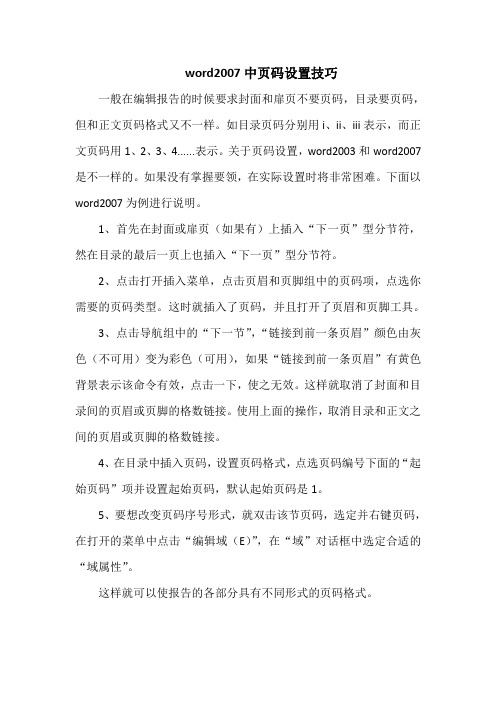
word2007中页码设置技巧
一般在编辑报告的时候要求封面和扉页不要页码,目录要页码,但和正文页码格式又不一样。
如目录页码分别用i、ii、iii表示,而正文页码用1、2、3、4......表示。
关于页码设置,word2003和word2007是不一样的。
如果没有掌握要领,在实际设置时将非常困难。
下面以word2007为例进行说明。
1、首先在封面或扉页(如果有)上插入“下一页”型分节符,然在目录的最后一页上也插入“下一页”型分节符。
2、点击打开插入菜单,点击页眉和页脚组中的页码项,点选你需要的页码类型。
这时就插入了页码,并且打开了页眉和页脚工具。
3、点击导航组中的“下一节”,“链接到前一条页眉”颜色由灰色(不可用)变为彩色(可用),如果“链接到前一条页眉”有黄色背景表示该命令有效,点击一下,使之无效。
这样就取消了封面和目录间的页眉或页脚的格数链接。
使用上面的操作,取消目录和正文之间的页眉或页脚的格数链接。
4、在目录中插入页码,设置页码格式,点选页码编号下面的“起始页码”项并设置起始页码,默认起始页码是1。
5、要想改变页码序号形式,就双击该节页码,选定并右键页码,在打开的菜单中点击“编辑域(E)”,在“域”对话框中选定合适的“域属性”。
这样就可以使报告的各部分具有不同形式的页码格式。
Word2007目录页码编辑技巧
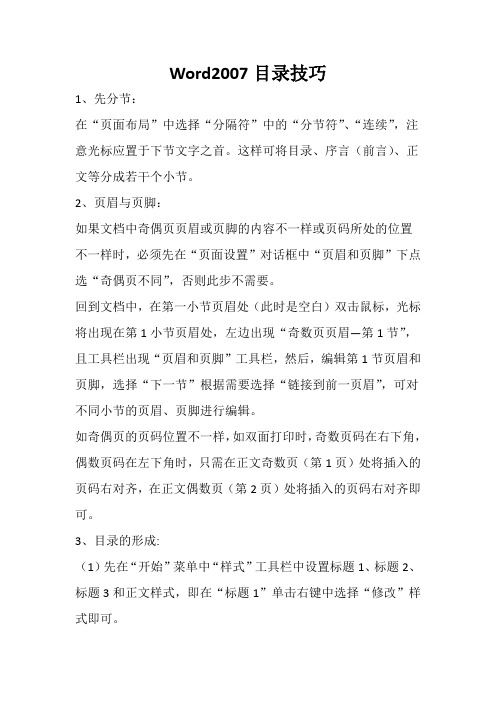
Word2007目录技巧
1、先分节:
在“页面布局”中选择“分隔符”中的“分节符”、“连续”,注意光标应置于下节文字之首。
这样可将目录、序言(前言)、正文等分成若干个小节。
2、页眉与页脚:
如果文档中奇偶页页眉或页脚的内容不一样或页码所处的位置
不一样时,必须先在“页面设置”对话框中“页眉和页脚”下点选“奇偶页不同”,否则此步不需要。
回到文档中,在第一小节页眉处(此时是空白)双击鼠标,光标将出现在第1小节页眉处,左边出现“奇数页页眉—第1节”,且工具栏出现“页眉和页脚”工具栏,然后,编辑第1节页眉和页脚,选择“下一节”根据需要选择“链接到前一页眉”,可对不同小节的页眉、页脚进行编辑。
如奇偶页的页码位置不一样,如双面打印时,奇数页码在右下角,偶数页码在左下角时,只需在正文奇数页(第1页)处将插入的页码右对齐,在正文偶数页(第2页)处将插入的页码右对齐即可。
3、目录的形成:
(1)先在“开始”菜单中“样式”工具栏中设置标题1、标题2、标题3和正文样式,即在“标题1”单击右键中选择“修改”样式即可。
(2)在正文中,将鼠标置于需设置的标题处,即可设置是否是标题1、标题2或标题3…….,然后将光标放在首页最前端,选择工具栏中的“引用”工具栏,选择“目录”中的“自动目录”即可,或是选择“插入图表目录”中的“选项”设置即可。
Word 2007页码设置大全

Word 2007页码设置大全论文首页(封面)不设置页码:1.插入选项卡 ->页眉和页脚区域 ->页码 ->页面底端。
2.然后弹出的一个列表中差不多有你所有需要的页码,选一款就行。
3.这时候页码出现在右下角。
按关闭页眉和页脚回到常规视图。
封面页不要页码:默认情况下插入的页码每页上都会出现。
但是你会注意到第一页上也有页码。
学校往往给了统一的封面页,封面上不应该有页码。
(你可以专门弄个 Word 文档把封面页单独打印出来,规避掉这个问题。
)也可以用下面的操作:1.插入在页面底端的页码属于页脚的一部分,所以我们进入页脚编辑状态。
插入选项卡 ->页眉和页脚区域 ->页脚 ->编辑页脚。
2.把首页不同勾上,然后按关闭页眉和页脚回到常规视图就行了。
3.这时候封面页的页码就不见了。
但是第一页上(除了封面以外)显示的是 2。
您可能希望第一页显示 1,请继续下面步骤:4.插入选项卡 ->页眉和页脚区域 ->页码 ->设置页码格式。
5.在页码编号下方选起始页码,然后把数值设成 0。
6.按确定退出就搞定了。
----------下节----------这次我们要看一下更复杂的情况:∙首页不要页码∙前言、目录部分用 I, II, III 罗马数字编页码∙正文部分用 1,2,3 阿拉伯数字编页码我们需要做三个操作:显示分节符由于我们要用到分节符,而默认状况下分节符在 Word 里是不显示的。
所以,为了我们操作方便,我们让它显示出来。
1.开始 ->Word 选项。
2.点开显示选项卡 -> 把显示所有格式标记勾上。
3.发现许多平时看不到的标记都在文档中显示了出来。
对文章分节Word 里有“节”(section)这样也概念。
每个节可以设置自己的页码格式,这个节的页码可以跟上个节的页码不连续,可以重新从1开始算。
所以,你需要在封面页和前言目录之间插一个分节符,在前言目录和正文间再插一个分节符:插入分节符时,把光标放到要插入的页面的顶端:页面布局 ->分隔符 -> 在分节符 ->下一页。
Word2007页码左右长横线超简单设置方法

Word2007页码左右长横线设置方法
1.页面布局-页面设置-版式-将页码设置为奇偶页不同。
2.第一页(奇数页):插入页码,“自动生成数字页码1”,在
数字页码1前或后加破折号,将其中一个破折号剪切粘贴在数字前或后,使数字在中间,最后将页码向右对齐。
3.第二页(偶数页):插入页码,“自动生成数字页码2”,在
数字页码2前或后加破折号,将其中一个破折号剪切粘贴在数字前或后,使数字在中间,最后将页码向左对齐。
4.后面的页码自动填充。
注意:破折号要在输入法为半角状态下按“Shift和破折号”键。
Word2007中页码的设置方法
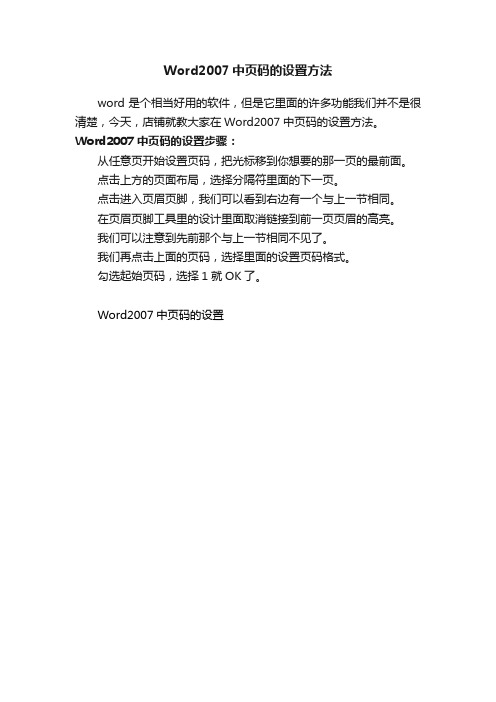
Word2007中页码的设置方法
word是个相当好用的软件,但是它里面的许多功能我们并不是很清楚,今天,店铺就教大家在Word2007中页码的设置方法。
Word2007中页码的设置步骤:
从任意页开始设置页码,把光标移到你想要的那一页的最前面。
点击上方的页面布局,选择分隔符里面的下一页。
点击进入页眉页脚,我们可以看到右边有一个与上一节相同。
在页眉页脚工具里的设计里面取消链接到前一页页眉的高亮。
我们可以注意到先前那个与上一节相同不见了。
我们再点击上面的页码,选择里面的设置页码格式。
勾选起始页码,选择1就OK了。
Word2007中页码的设置。
Word2007自定义页码的方法

Word2007自定义页码的方法
一、自定义页码为第X页的方法:
1、打开Word文档,单击插入→页码→设置页码格式,这时就打开了页码格式窗口,选择您想要的编号格式后点确定。
如下图:
2、打开页脚,按Ctrl+F9键一次,这时出现大括号{ },在大括号前面输入“第”字,中间输入page,后面输入“页”字,输入完成后选中第{ page }页单击鼠标右键选择快捷菜单中的更新域就完成了。
注意:如果想看页码的代码是什么,选中页码后单击鼠标右键,选择快捷菜单中的切换域代码就能看到,这时您就可以更改啦。
只要您切换域代码后,无论是否更改代码都必须更新域,否则页码不会正常显示。
二、自定义页码为第X页共Y页的方法:
1、同方法一的第一步。
2、第X页的设置同方法一的第二步,共Y页设置为“共{numpages }页”的形式就行了,最后完整的代码是:第{ page }页共{ numpages }页。
第1页共1页。
